MySQL je jedním z nejpoužívanějších systémů pro správu relačních databází (DBMS). Umožňuje velmi efektivně pracovat s velkými objemy dat. Nejdůležitější entitou každé databáze je tabulka. S touto entitou je spojeno několik různých operací, pomocí kterých můžete manipulovat se svými daty. Proto se dnes naučíme pracovat s tabulkami v MySQL a MariaDB v Ubuntu 20.04.
Práce s tabulkami (výběr, aktualizace, smazání, vytvoření tabulky, změna tabulky a vypuštění tabulky) v MySQL v Ubuntu 20.04:
Chcete-li pracovat s tabulkami v MySQL v Ubuntu 20.04, můžete projít všechny kroky popsané níže:
Krok č. 1:Ujistěte se, že je na vašem systému Ubuntu 20.04 nainstalována databáze kompatibilní s MySQL
Pokud máte v úmyslu pracovat s tabulkami v MySQL, musíte mít nainstalované MySQL nebo MariaDB a pracovat na svém systému Ubuntu 20.04. Chcete-li zkontrolovat, zda je v našem systému Ubuntu 20.04 nainstalována MySQL nebo ne, provedeme v našem terminálu následující příkaz:
mysql --version

Pokud bude MySQL nainstalována na vašem systému Ubuntu 20.04, pak po provedení tohoto příkazu uvidíte jeho verzi, jak je znázorněno na obrázku níže:

Nicméně pro případ, že MySQL není na vašem systému Ubuntu 20.04 nainstalována, pak než budete pokračovat, můžete si ji pohodlně nainstalovat podle našeho návodu k instalaci MySQL na Ubuntu 20.04.
Krok č. 2:Vstup do prostředí MySQL z terminálu Ubuntu 20.04:
Jakmile si budete jisti existencí MySQL ve vašem systému Ubuntu 20.04, můžete přistupovat k prostředí MySQL pro spouštění příkazů v něm spuštěním následujícího příkazu:
sudo mysql

Když spustíte výše uvedený příkaz, okamžitě vstoupíte do prostředí MySQL, jak je znázorněno na obrázku níže:
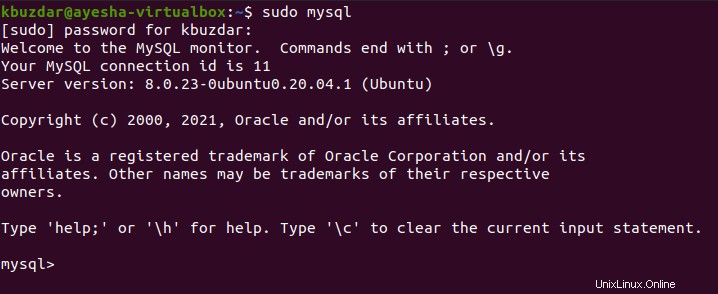
Krok č. 3:Vytvoření databáze v MySQL v Ubuntu 20.04:
Nyní, když jsme uvnitř shellu MySQL, první věc, kterou musíme udělat, je vytvořit databázi, abychom v ní mohli vytvářet tabulky pro provádění různých operací. Databázi v MySQL lze vytvořit pomocí následujícího příkazu:
mysql> create database DBName;
Zde musíte nahradit DBName libovolným názvem, který chcete pro svou databázi. Nazvali jsme ji MyDB.

Jakmile je vaše databáze vytvořena, obdržíte zprávu na MySQL shell podobnou té, která je zobrazena na obrázku níže:
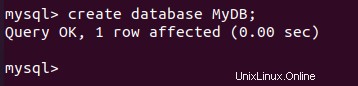
Krok # 4:Přepněte na nově vytvořenou databázi v MySQL v Ubuntu 20.04:
Když byla vytvořena databáze s požadovaným názvem, musíte se na tuto databázi přepnout, takže když budete vytvářet tabulky v MySQL, budou vytvořeny uvnitř této databáze. Bez výběru konkrétní databáze není povoleno vytvářet tabulky v MySQL. Pro přepnutí do naší nově vytvořené databáze spustíme následující příkaz:
mysql> use MyDB

Když bude tato databáze úspěšně vybrána, obdržíte zprávu zobrazenou na obrázku níže v prostředí MySQL.
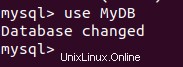
Krok č. 5:Vytvořte tabulku v MySQL v Ubuntu 20.04:
Po přepnutí do naší požadované databáze můžeme vytvořit tabulku v MySQL spuštěním následujícího příkazu:
mysql> CREATE TABLE TableName(Col1 Datatype, Col2 Datatype, ….);
Zde musíte nahradit TableName libovolným názvem, který chcete pro svou tabulku. Pojmenovali jsme to Student. Sloupec1, Sloupec2 atd. představují názvy sloupců vaší databáze, zatímco datový typ odkazuje na datové typy každého z těchto sloupců. Pro tabulku můžete vytvořit tolik sloupců nebo atributů, kolik chcete. Vytvořili jsme tři sloupce s názvem StudentID, StudetName a StudentAge s datovými typy int, varchar(255) a int.

Pokud je tento příkaz úspěšně proveden, obdržíte zprávu zobrazenou na obrázku níže v prostředí MySQL.

Krok # 6:Vložení záznamů do nově vytvořené tabulky v MySQL v Ubuntu 20.04:
Po vytvoření tabulky v databázi MySQL můžeme vložit záznamy do této tabulky provedením následujícího příkazu:
mysql> INSERT INTO Student VALUES (1, ‘Ayesha’, 24);
Tyto hodnoty můžete změnit podle vlastního výběru.

Když bude náš nový záznam úspěšně přidán do naší tabulky, obdržíme zprávu zobrazenou na obrázku níže v prostředí MySQL.

Stejným způsobem jsme vložili další záznam, jak je znázorněno na následujících obrázcích:


Krok # 7:Zobrazení položek vaší tabulky v MySQL v Ubuntu 20.04:
Když jsme do naší tabulky přidali několik záznamů, je ten správný čas si tyto záznamy prohlédnout. K tomuto účelu se používá příkaz SELECT. Pokud chcete zobrazit všechny záznamy nebo položky vaší tabulky v MySQL najednou, můžete provést následující příkaz:
mysql> SELECT * From Student;

Provedením tohoto příkazu se zobrazí všechny záznamy vaší tabulky v pěkné tabulkové formě, jak je znázorněno na obrázku níže:
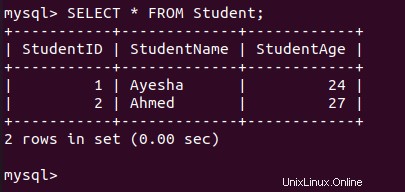
Stejným způsobem, pokud chcete zobrazit hodnoty určitého sloupce nebo více sloupců, můžete nahradit „*“ v příkazu výše názvem tohoto konkrétního sloupce.
Krok č. 8:Aktualizujte záznam ve vaší tabulce v MySQL v Ubuntu 20.04:
Příkaz UPDATE v MySQL se používá k úpravě hodnot libovolného konkrétního záznamu. Pokud například chcete změnit hodnoty libovolného záznamu vaší tabulky, musíte provést následující příkaz:
mysql> UPDATE Student SET StudentName='Saad', StudentAge=24 WHERE StudentID=2;
Zde můžete nahradit hodnotu StudentID ID záznamu, který chcete změnit.

Po provedení tohoto příkazu obdržíte zprávu zobrazenou na obrázku níže v prostředí MySQL.

Můžeme ověřit, zda k uvedeným změnám došlo nebo ne, opětovným použitím stejného příkazu SELECT k zobrazení záznamů naší tabulky. Na následujícím obrázku můžete vidět, že náš zadaný záznam byl úspěšně aktualizován.
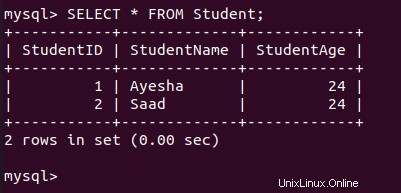
Krok # 9:Změňte svou tabulku v MySQL v Ubuntu 20.04:
Příkaz ALTER v MySQL se používá k přidání nebo odstranění určitého sloupce z tabulky. Pokud například chceme z naší tabulky odstranit jakýkoli konkrétní sloupec, provedeme následující příkaz:
mysql> ALTER TABLE Student Drop COLUMN StudentAge;
Zde můžete nahradit StudentAge libovolným sloupcem, který chcete vypustit.

Po úspěšném provedení této operace obdržíte zprávu zobrazenou na obrázku níže v prostředí MySQL.
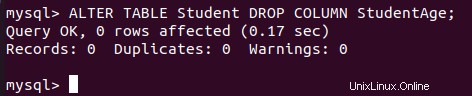
Chcete-li zkontrolovat, zda byl zadaný sloupec odstraněn nebo ne, spustíme příkaz SELECT ještě jednou. Výsledek je zobrazen na následujícím obrázku, který potvrzuje, že zmíněný sloupec byl úspěšně odstraněn.

Stejným způsobem můžete dokonce přidat nový sloupec do tabulky nahrazením klíčového slova DROP za ADD a StudentAge názvem nového sloupce, který se má přidat.
Krok # 10:Odstranění konkrétního záznamu z tabulky v MySQL v Ubuntu 20.04:
Příkaz ALTER v MySQL se používá k přidání nebo odstranění sloupců. Pokud však chcete odstranit konkrétní záznam z tabulky v MySQL, musíte provést následující příkaz:
mysql> DELETE FROM Student WHERE StudentID=1;

Pokud je zadaný záznam úspěšně smazán, obdržíte zprávu zobrazenou na obrázku níže v prostředí MySQL.
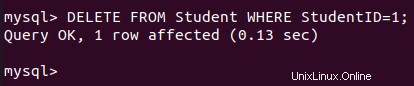
Můžeme to ověřit opětovným spuštěním příkazu SELECT a jeho výsledky jsou zobrazeny na následujícím obrázku, který potvrzuje, že náš požadovaný záznam byl z tabulky odstraněn.
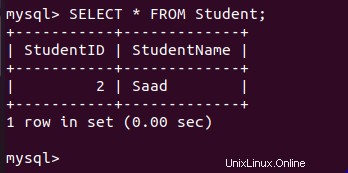
Krok # 11:Odstraňte všechny záznamy z tabulky v MySQL v Ubuntu 20.04:
Nyní, pokud se chcete zbavit všech záznamů vaší tabulky v MySQL najednou, můžete provést následující příkaz:
mysql> DELETE FROM Student;

Když bude tento příkaz úspěšně proveden, obdržíte zprávu zobrazenou na obrázku níže v prostředí MySQL.
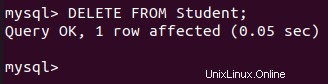
V ideálním případě by tento příkaz měl vymazat všechny položky vaší tabulky. To lze ověřit opětovným spuštěním příkazu SELECT, jak je znázorněno na následujícím obrázku. Přijetí zprávy Empty Set znamená, že všechny záznamy z naší zadané tabulky byly úspěšně odstraněny.
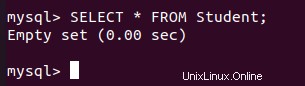
Krok č. 12:Přesuňte tabulku do MySQL v Ubuntu 20.04:
Nakonec můžeme tabulku zrušit provedením následujícího příkazu:
mysql> DROP Table Student;

Úspěšné provedení tohoto příkazu zruší vybranou tabulku. Zpráva zobrazená na obrázku níže toto odstranění potvrzuje.
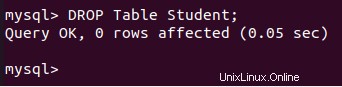
Závěr
Dnešní článek byl v podstatě návodem pro začátečníky pro práci s tabulkami v MySQL v Ubuntu 20.04. Ukázali jsme si základní operace s tabulkami v MySQL na velmi jednoduchých příkladech. Jakmile však dobře porozumíte všem těmto příkazům, můžete dokonce provádět složitější operace.